반응형
업무를 하다 보면 텍스트 나누는 기능만큼 자주 사용하는 기능이 텍스트를 연결하는 것입니다. 셀마다 데이터가 나뉘어 있기에 함수, 정렬, 필터 등을 사용하기 위해 합치는 경우가 자주 있습니다. 이번 포스팅에서는 텍스트를 연결하는 함수 CONCATENATE / CONCAT / TEXTJOIN함수에 대해 작성하겠습니다.
데이터가 많지 않을 때 쓰는 일반적인 방법
2가지 방법이 있습니다.
- 가볍게 텍스트를 연결할 때는 '&'를 사용합니다.
D2셀에 이름과 소속을 연결한다고 할 경우 '=B2&" / "&C2'를 입력합니다.
- B2와 C2셀 값을 " / "을 중간에 넣어 연결하라는 의미입니다. " / "는 스페이스를 눌러 공백을 포함시킬 수 있습니다.
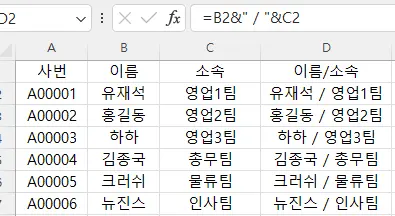
- 빠른 채우기 사용
1. D2셀에 원하는 값, '유재석 / 영업1팀'을 직접 입력합니다.
2. 자동 채우기 핸들을 더블클릭하여 원하는 위치까지 채워줍니다.
3. 채워지면 오른쪽 하단에 자동 채우기 옵션이 나타나고 클릭하여 '빠른 채우기'를 하면 자동으로 변경됩니다.
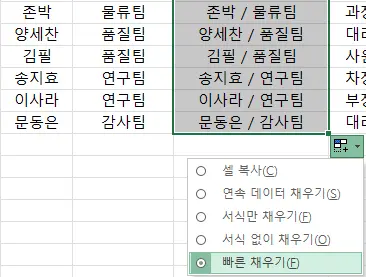
참조 값 연결 기본함수 CONCATENATE
참조 셀에 입력된 값을 연결합니다.
- D2셀에 이름과 소속을 연결한다고 할 경우
- '=CONCATENATE(B2, C2)'를 입력하면 '유재석영업1팀'이라는 값을
- '=CONCATENATE(B2," / ", C2)'을 입력하면 '유재석 / 영업1팀'이라는 값을 구할 수 있습니다.
- B2/C2는 참조값이며 " / "는 연결할 값입니다.
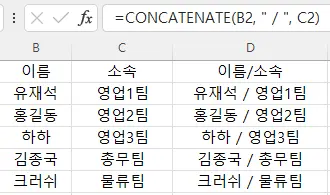
기타 연결 함수 CONCAT / TEXTJOIN
이 두 함수의 경우 잘 사용하지 않을 뿐더러 일부 버전에서만 사용할 수 있기에 참고로 알고만 있으면 좋을 듯합니다.
- CONCAT 함수
CONCATENATE함수와 다르게 범위를 지정하여 텍스트를 연결할 수 있습니다.
'=CONCAT(B2:C2)'를 입력하면 '유재석영업1팀' 값을 구할 수 있습니다.

- TEXTJOIN 함수
연결할 텍스트 사이에 별도의 문자를 추가할 수 있으며, 빈셀을 포함 또는 제외할 수 있습니다.
- '=TEXTJOIN(" / ", TRUE, B2:D2)'를 입력하면, 빈셀이 있지만 빈셀을 제외(TRUE)하였기 때문에 '유재석 / 영업1팀'이라는 값을 구할 수 있습니다.
- 만약 '=TEXTJOIN(" / ", FALSE, B2:D2)'를 입력하면, 빈셀을 포함하기에 '유재석 / 영업 1팀 / "이라는 값을 구할 수 있습니다.
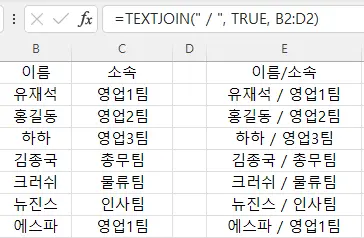
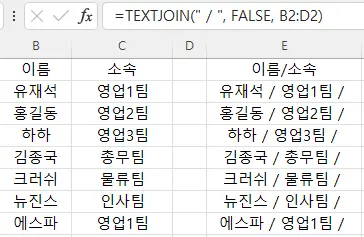
이상 텍스트 연결하는 방법과 관련 함수에 대해 작성하였습니다.
CONCATENATE 함수는 반드시 알고 있는 것이 좋으며, 나머지 함수는 이런 함수가 있다 정도로만 알고 있으면 충분합니다.
감사합니다.
반응형
'엑셀 > 엑셀 함수' 카테고리의 다른 글
| 날짜, 시간, 기간 기본 함수 YEAR/MONTH/DAY/TODAY/NOW (0) | 2023.09.01 |
|---|---|
| 대문자/소문자 변경 함수 PROPER/UPPER/LOWER (0) | 2023.08.31 |
| 문자 바꾸는 함수 REPLACE / SUBSTITUTE (0) | 2023.08.30 |
| 반복 입력하는 REPT 함수의 다양한 활용 (0) | 2023.08.23 |
| 엑셀 최대값(MAX), 최소값(MIN), 중간값(MEDIAN), 최빈값(MODE) 구하기 함수 (0) | 2023.08.16 |
| 문자의 자릿수를 세는 LEN함수와 표시 형식을 바꾸는 TEXT함수 (0) | 2023.08.09 |
| 문자 위치를 찾는 SEARCH 함수 (0) | 2023.07.28 |
| 문자 위치를 찾는 FIND 함수 (0) | 2023.07.26 |




댓글